10 天台球
🕛 reading time: 12 min read | 🔖 words: 2211
方法论
在进行合成10的实现之前,我们先谈一下实现策略。下面我将借鉴软件工程的实践理论来进行迁移实现。
在软件工程中,有两个专业术语。自上而下(Top-Down)和自底向上(Bottom- Up)。
- 自上而下的分析,代表着,从粗略大概的模块设计开始,逐步细化实现,直到最细节的部分实现完成。
- 自底向上的实现,代表着,从底层的可运行模块开始,逐步拼接组合模块,直到最上层的目标模块(整体)实现。
这两种方式都是可行的方法论。具体使用哪一种,取决于具体情况和个人喜好。
不管你有无意识到这些理论,他们都客观存在着。不管采取哪种方法理论,最终殊途都是同归的。
类比到AE工程中:
- 如果你经常新建空的预合成,然后再往里面实现,那么就是自上而下。
- 如果你经常在一个合成中新建很多图层,先把效果做出来,然后再将逻辑相关的层打成预合成,然后整理项目,那么就是自底向上。
简洁一点:
- 如果你喜欢先实现,然后再抽取预合成,那么就是自底向上。
- 如果喜欢先概要设计,先明确目标(使用占位合成),然后再考虑效果的实现,那么就是自上而下。
在合成10中,我们将结合这两种方式:
自上而下的分析
合成10主体是一个球,这个球由很多圆环组成,而圆环由很多面组成。
自底向上的实现
先实现面,然后实现圆环,复制多层圆环来实现球。
实现
合成10初始化
合成10的时间码为24:00-29:00

新建空合成【球体运动】,时间长度也是24:00-29:00

【球面基础】
时长1s左右
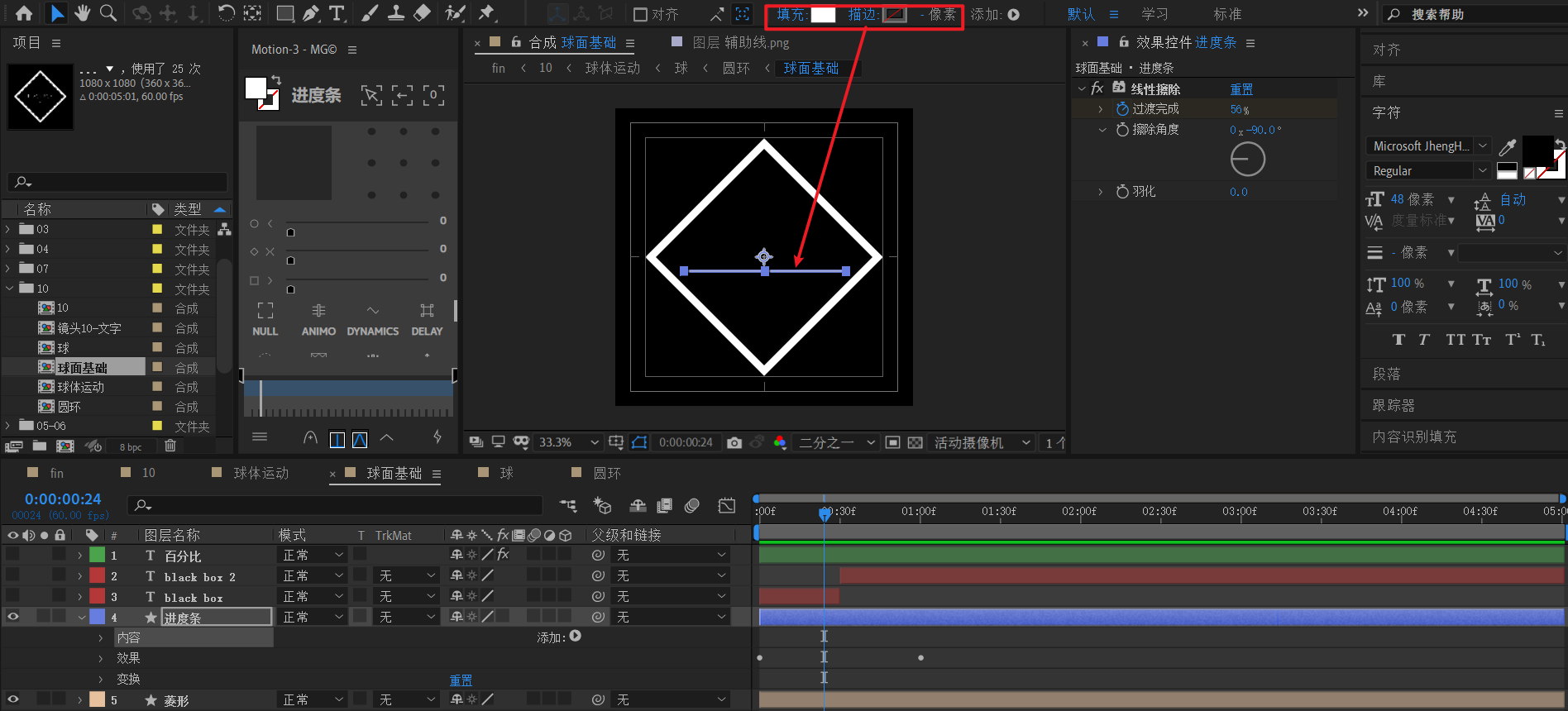
- 外层白色菱形:使用形状层绘制正方形,旋转45度。白色描边,填充无。
- 内部进度条:使用形状层绘制小矩形条,白色填充,描边无。
接下来,制作进度条动画:
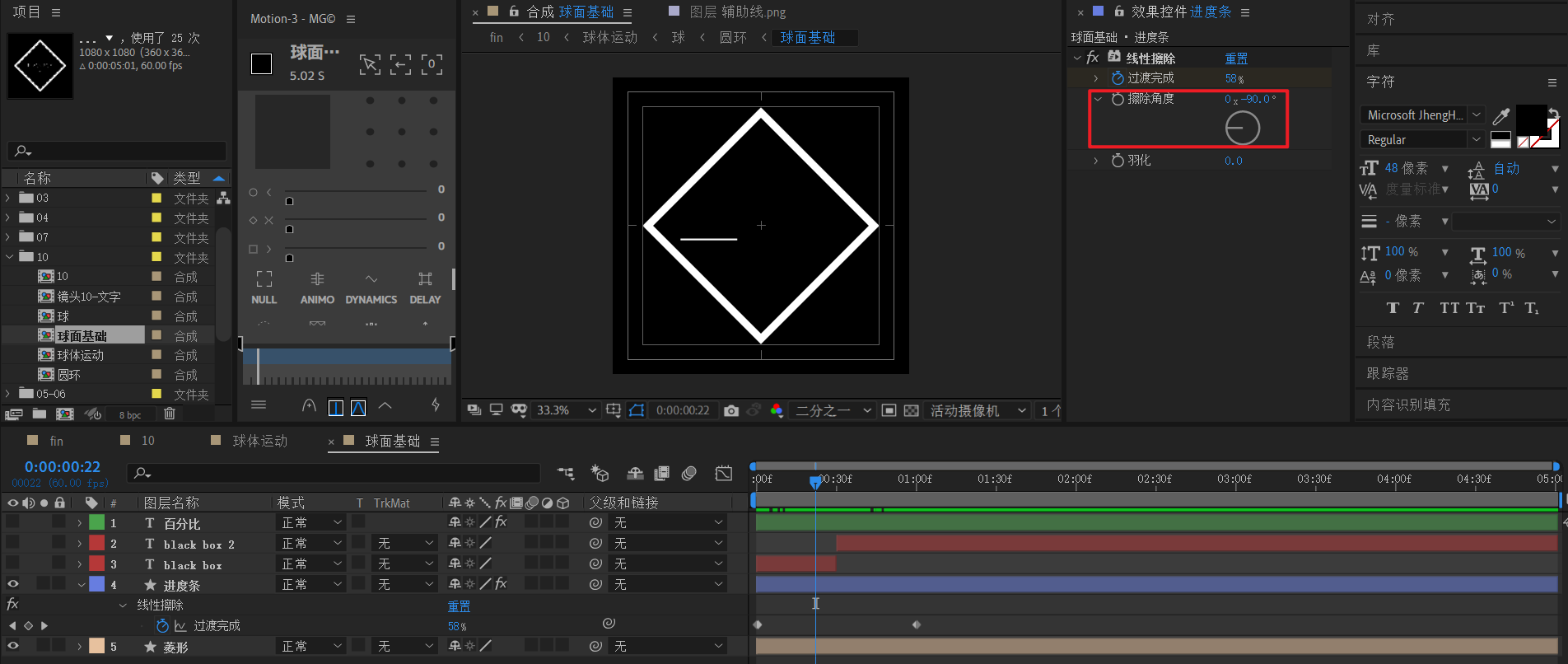
- 给【进度条】层添加【线性擦除】效果,将擦除角度改为-90度。开始帧过渡完成为80%,结束帧过渡完成为20%。这个80%和20%取决于【进度条】的初始宽度,具体情况请适当调节。
下面制作文字闪烁动画:
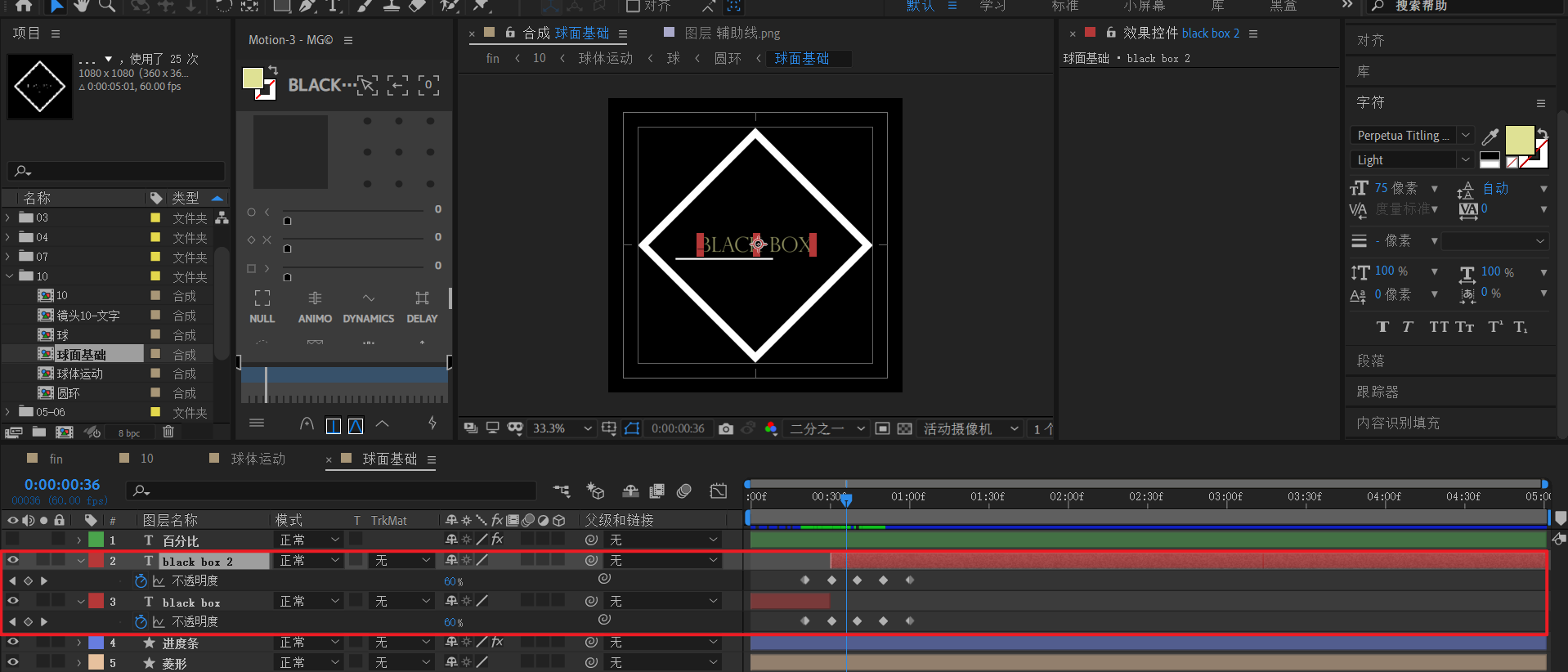
新建一个文本层,在合适位置对opacity k帧:
- 100% -> 0% -> 100% -> 0% -> 100%
使用ctrl shift D将这个文本层打断,修改新的文本层颜色。这样就能制造文本闪烁变色效果。
最后,制作进度条百分比显示:
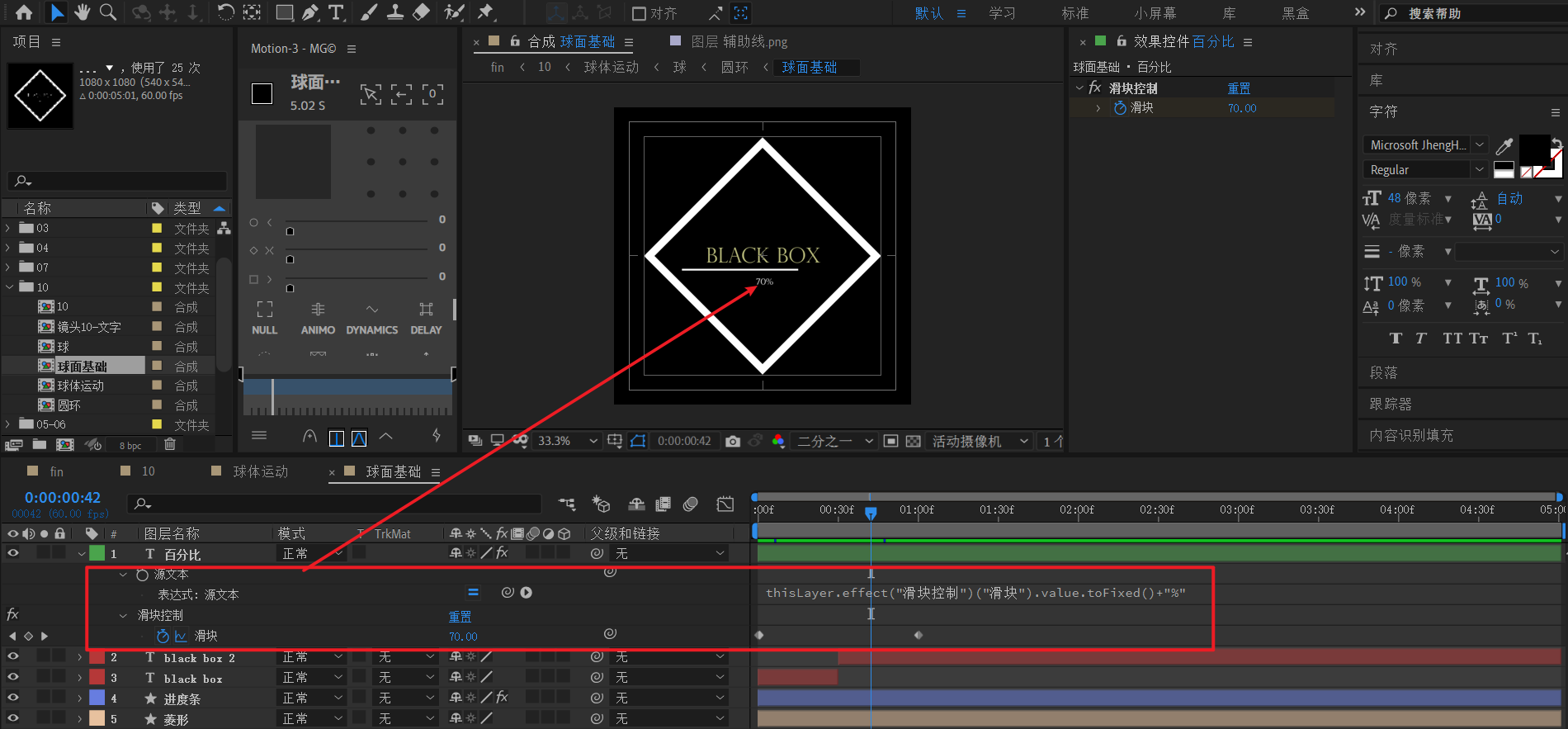
新建文本层,添加【滑块控制】效果,k帧从值0到100.
对源文本进行表达式:
thisLayer.effect("滑块控制")("滑块").value.toFixed() + "%"thisLayer.effect("滑块控制")("滑块").value.toFixed() + "%"式中,.toFixed() 表示取整,也就是不要显示小数点。
【球体运动】初始化
当【球面基础】完成后,可以先处理开头这个简单的进场动画。
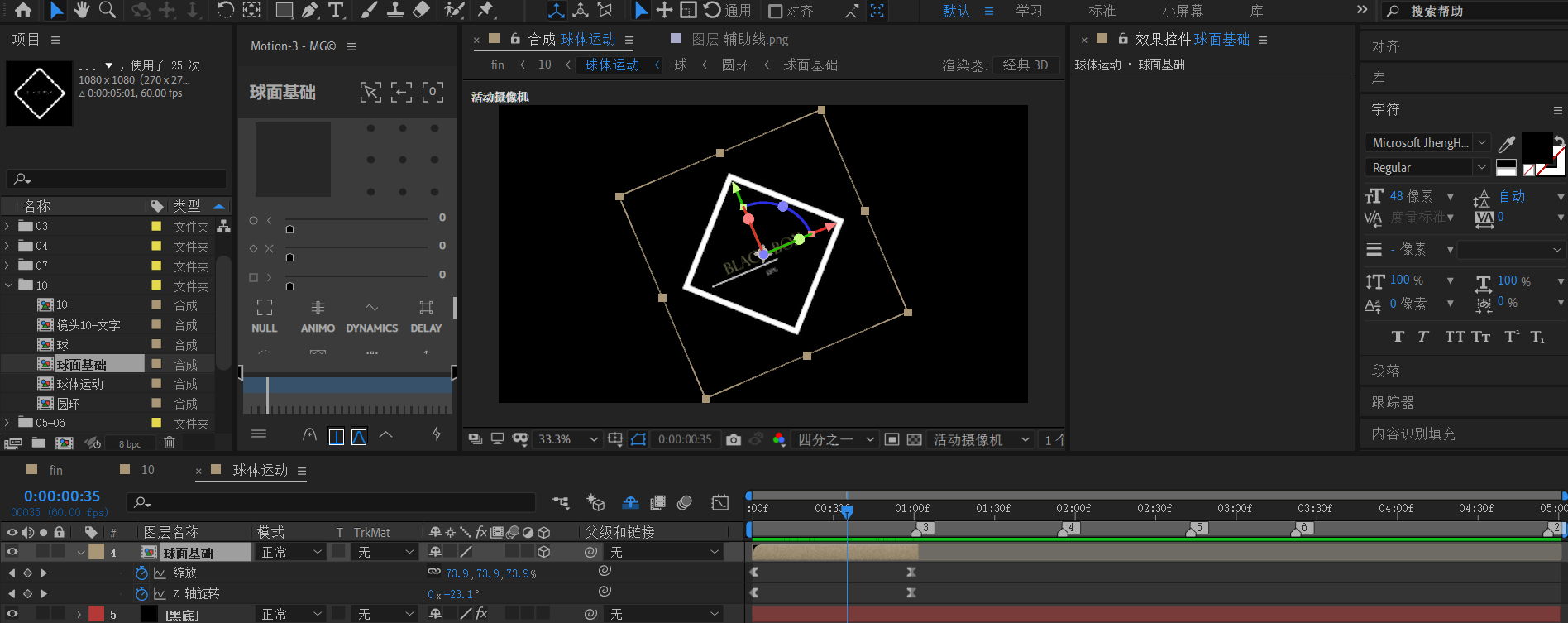
将【球面基础】合成放入【球体运动】,左对齐时间轴。动画为一个缩放+ z轴旋转的进场。
- 缩放:从0到100
- Z轴旋转:从-90到0
速度曲线。也就是给一定的初始速度,然后缓动即可。
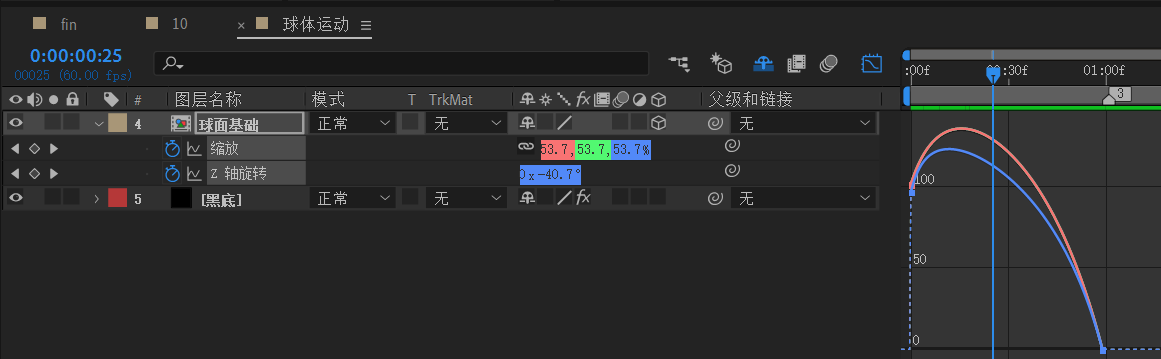
【圆环】
现在,将开始从面到环的实现。
这里,将采取24个面组成一个间隔相等的圆环。间隔角度为360/24=15度。
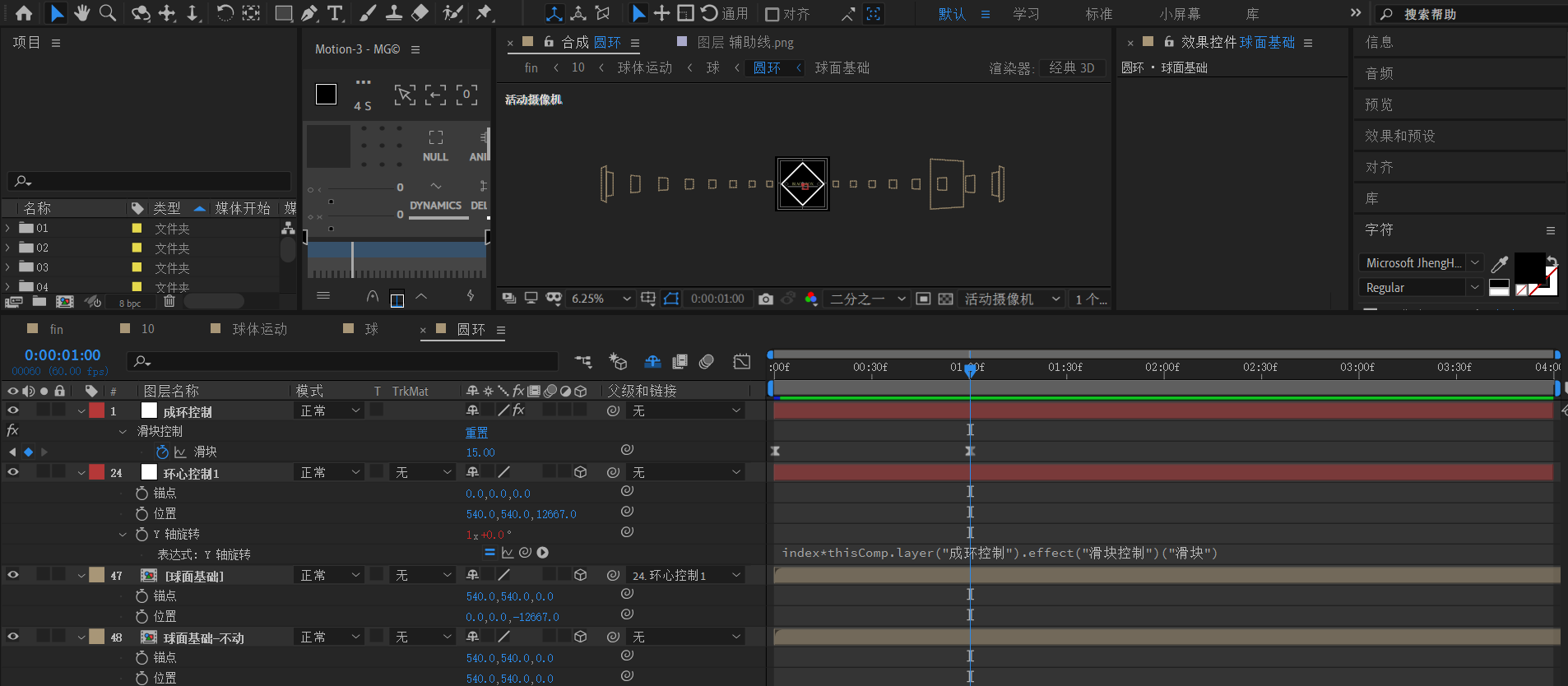
下面将一步一步讲述如何实现:
将【球面基础】放入【圆环】合成,命名为【球面基础-不动】,将锚点和位置改为(540,540)
复制【球面基础-不动】为【球面基础】,后面备用。
创建空对象【成环控制】,添加滑块控制,从0到15。速度曲线为急剧的先快后慢。
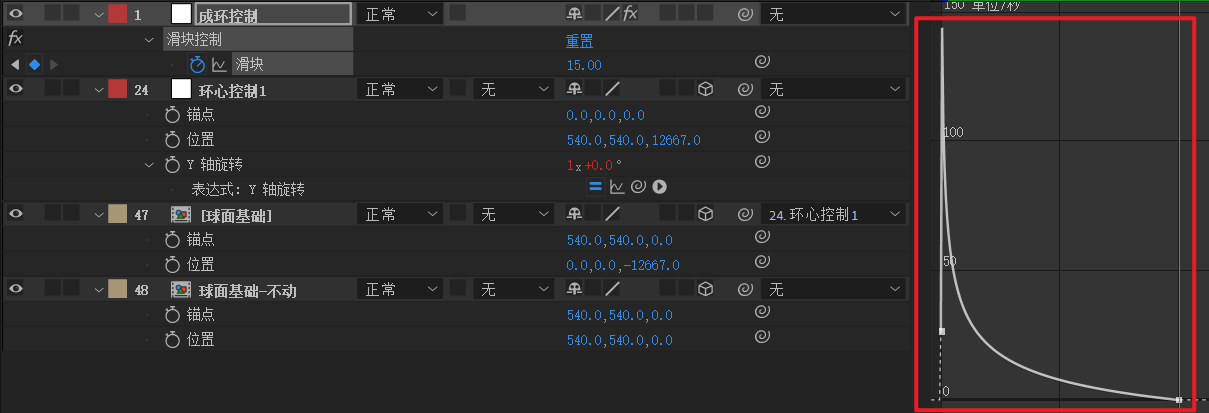
新建空对象【环心控制1】,将锚点和位置改为

注意位置z=12667,这个12667是圆环的半径,也是后来的球的半径。
这个值的具体计算原理可以参考bilibili up@ 月谷诗林的仿black box 专栏笔记。这个值不是绝对的,只是一个合理值。
此外,注意这层index为24,表达式
jsindex*thisComp.layer("成环控制").effect("滑块控制")("滑块")index*thisComp.layer("成环控制").effect("滑块控制")("滑块")就为24*区间[0,15]。也就是在[0,360]度之间。
最后,将【球面基础】父连接到【环心控制1】。
如果仔细观察,就会发现上面其实隐藏了图层2-23,一共22层以及图层25-46,一共22层。这是刻意为之。 这些图层其实就是副本图层,下面会进行讲解。
将【环心控制1】复制为【环心控制2~23】,也就是环心控制为1-23层。
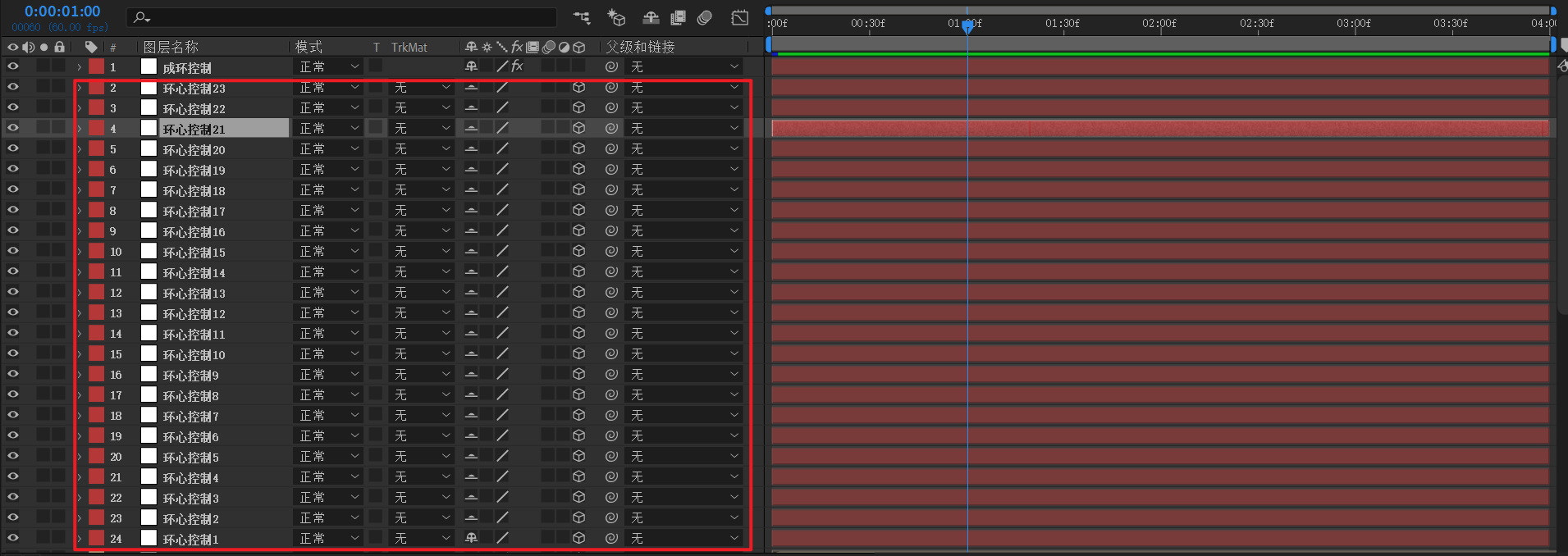
将【球面基础】复制22次,一共形成23层,【球面基础】为25-47层。注意修改对应的父连接。
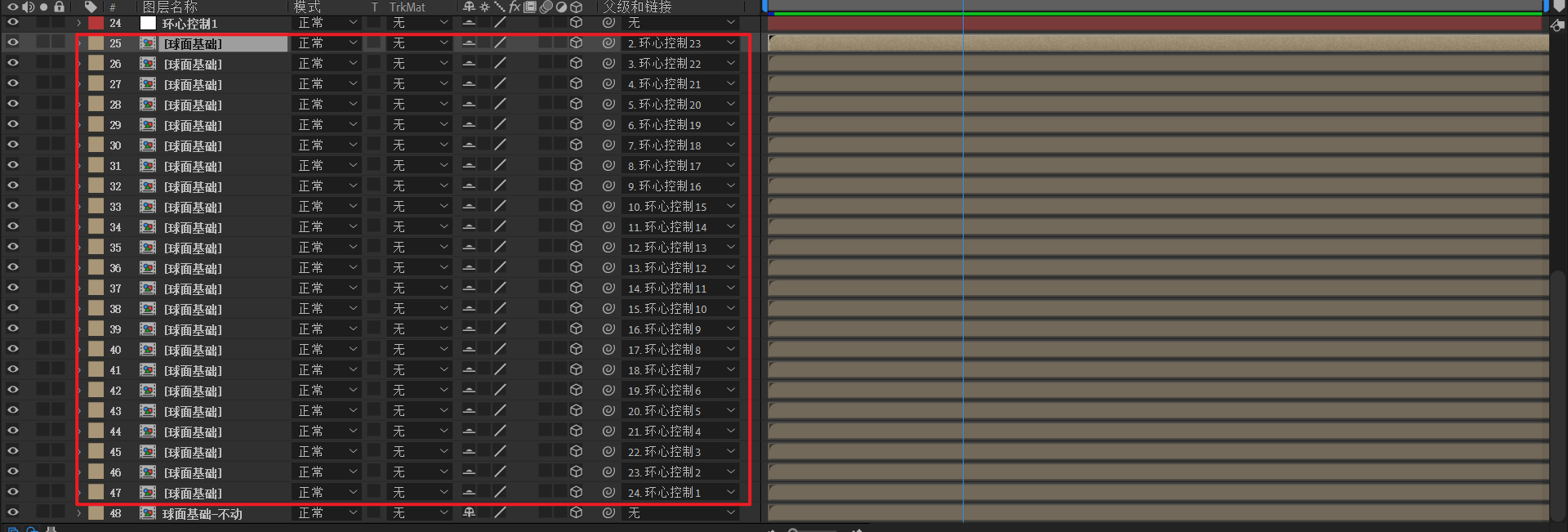
圆环大致效果如下
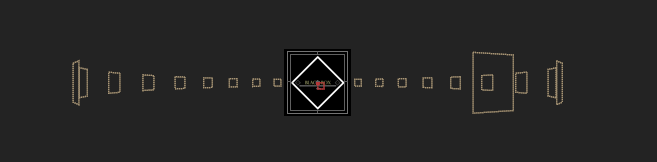
【球】
【圆环】完成后,就可以考虑如何制作球了。这里,采取球心固定,复制圆环副本,并对圆环副本在X轴逐渐旋转15度的方式来实现。
请结合下图进行进行想象,一开始中间截面只有一个圆环,逐步旋转15度,一共有24层 x 15度,保证覆盖一个球。
读者可能的疑惑:这种旋转方式,会有大约一半的圆环重合。这是事实。
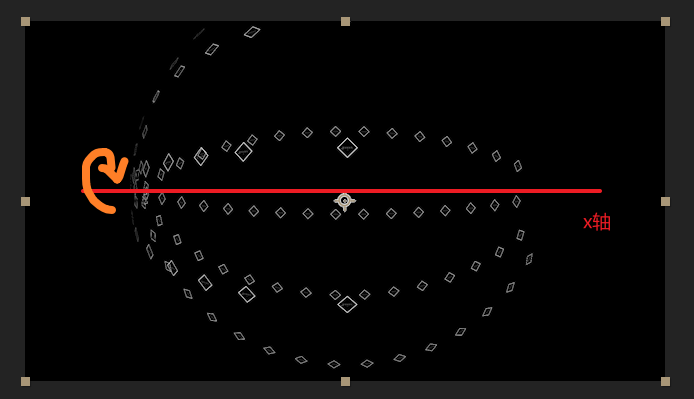
下面开始实现
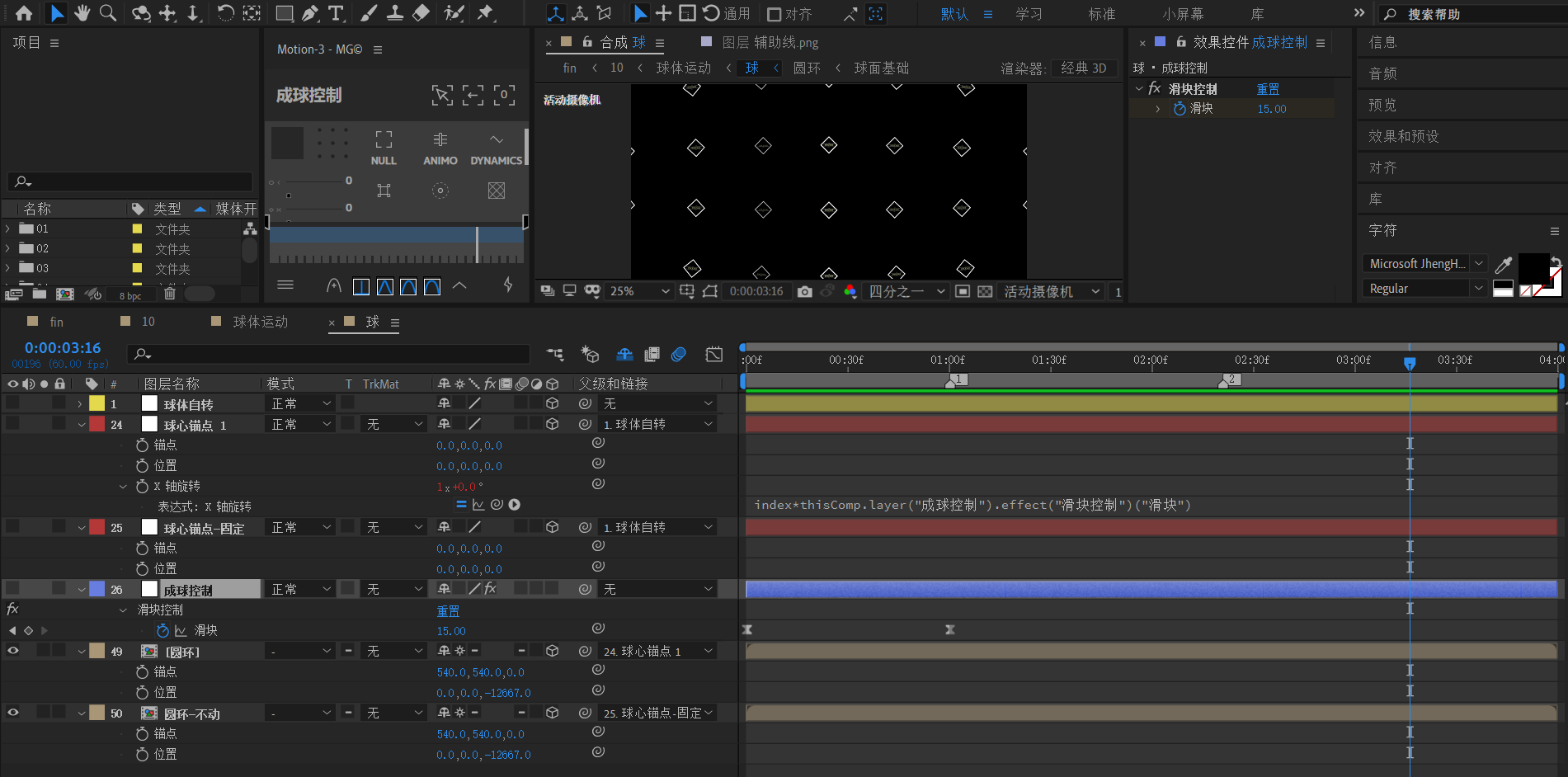
将【圆环】合成放入【球】合成,重命名为【圆环-不动】。先将锚点改为(540,540)。然后将位置改为(0,0,-12667)。这里,12667这个值就是球半径。
新建空对象【球心锚点-固定】,锚点和位置全部置0。然后将【圆环-不动】链接到【球心锚点-固定】。
对于【圆环】和【球心锚点1】,分别是复制【圆环-不动】和【球心锚点-固定】形成。
新建空对象【成球控制】,添加滑块效果,k帧从0到15。速度曲线如下
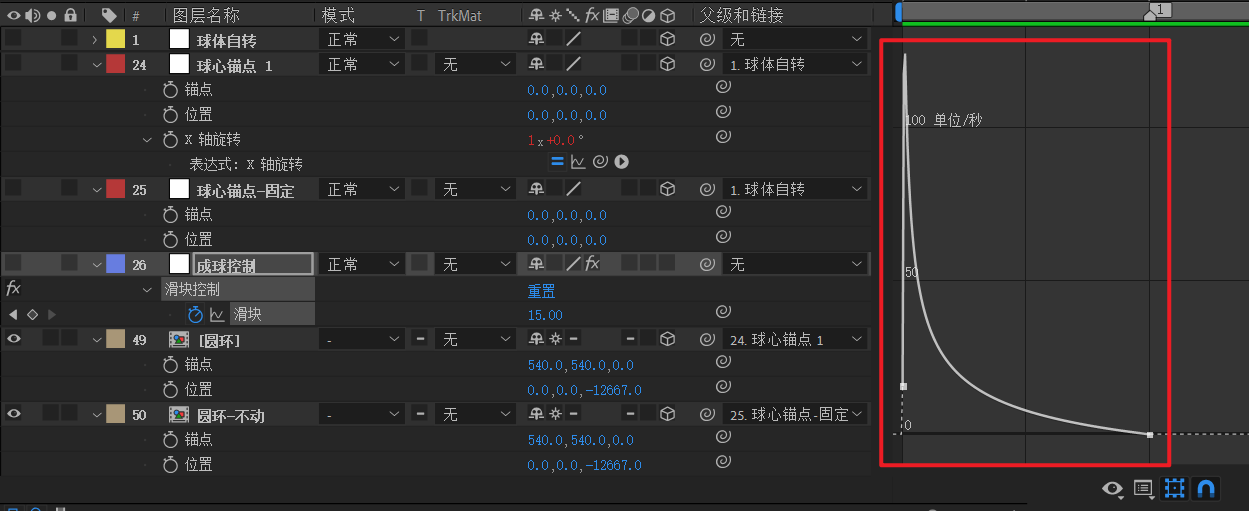
注意到上面【球心锚点1】index为24。是为了24 * 15= 360度形成封闭。
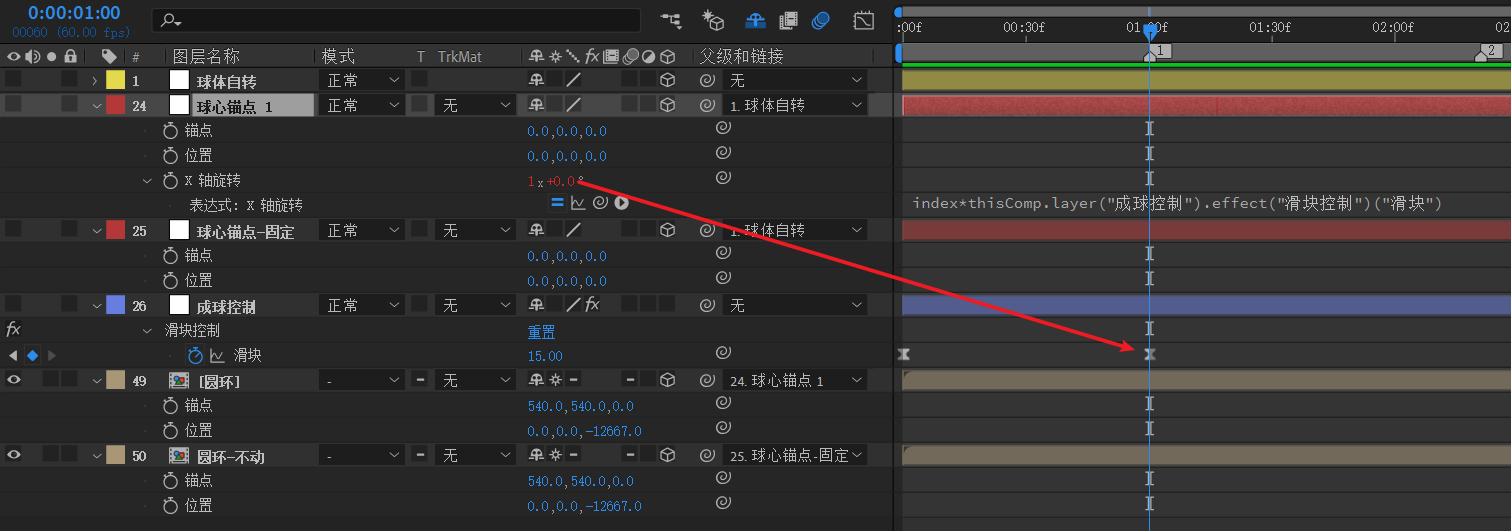
下面开始处理球体自转动画。新建空对象【球体自转】

X轴 k 帧:从0 到2x 到 1x +270度。也就是先旋转2圈,然后朝之前旋转的反方向旋转90度。
对于上图的隐藏层 2-23 和 27-48,分别是复制【球心锚点1】和【圆环】。
效果预览
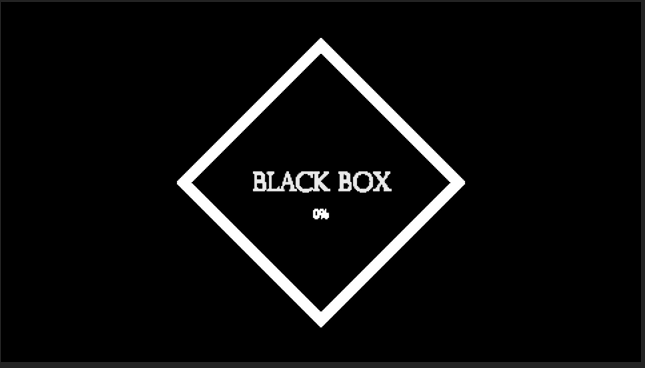
【球体运动】黑白对调
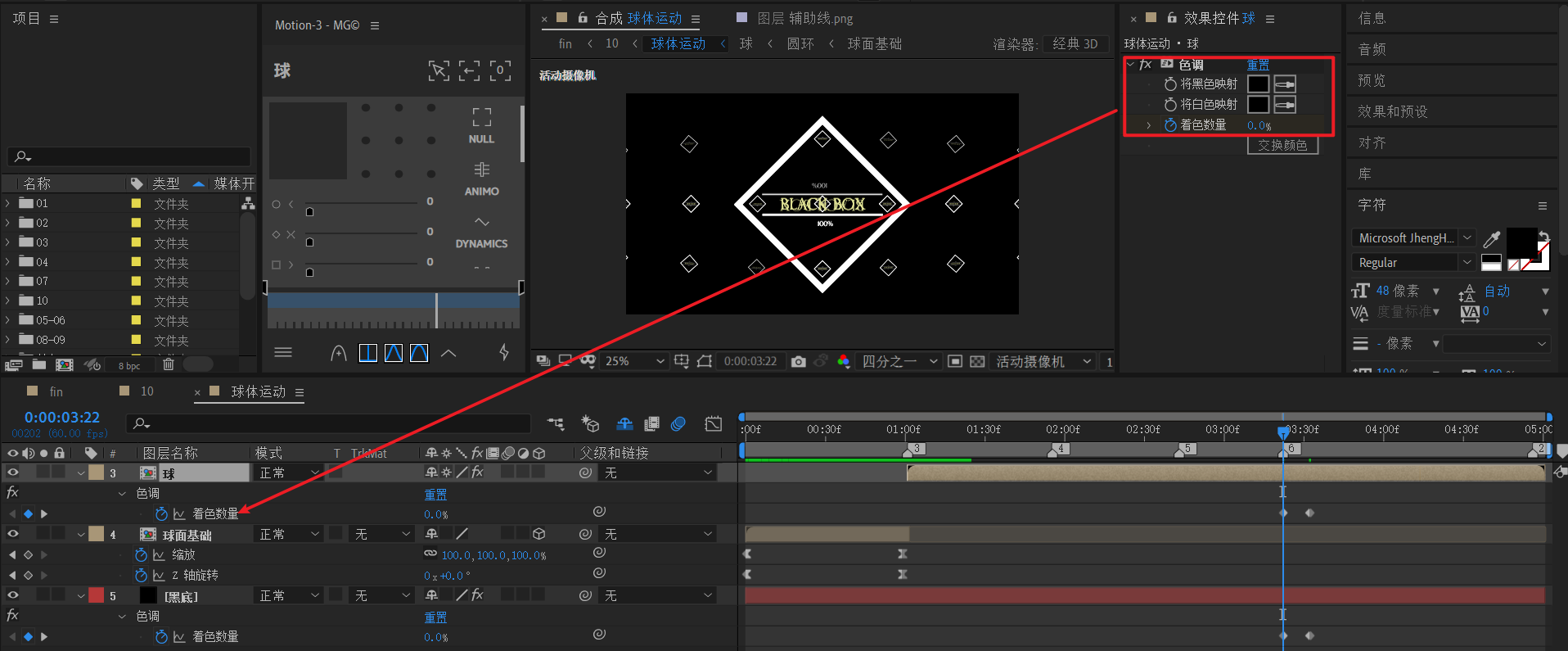
将【球】放入【球体运动】。在需要进行黑白对调的时间点,进行标记,图中为标记6。
- 对【球】:添加色调,黑白都map到黑,从0到100%
- 对【黑底】:添加色调,黑白都map到白,从0到100%
摄像机动画
下面处理摄像机动画。
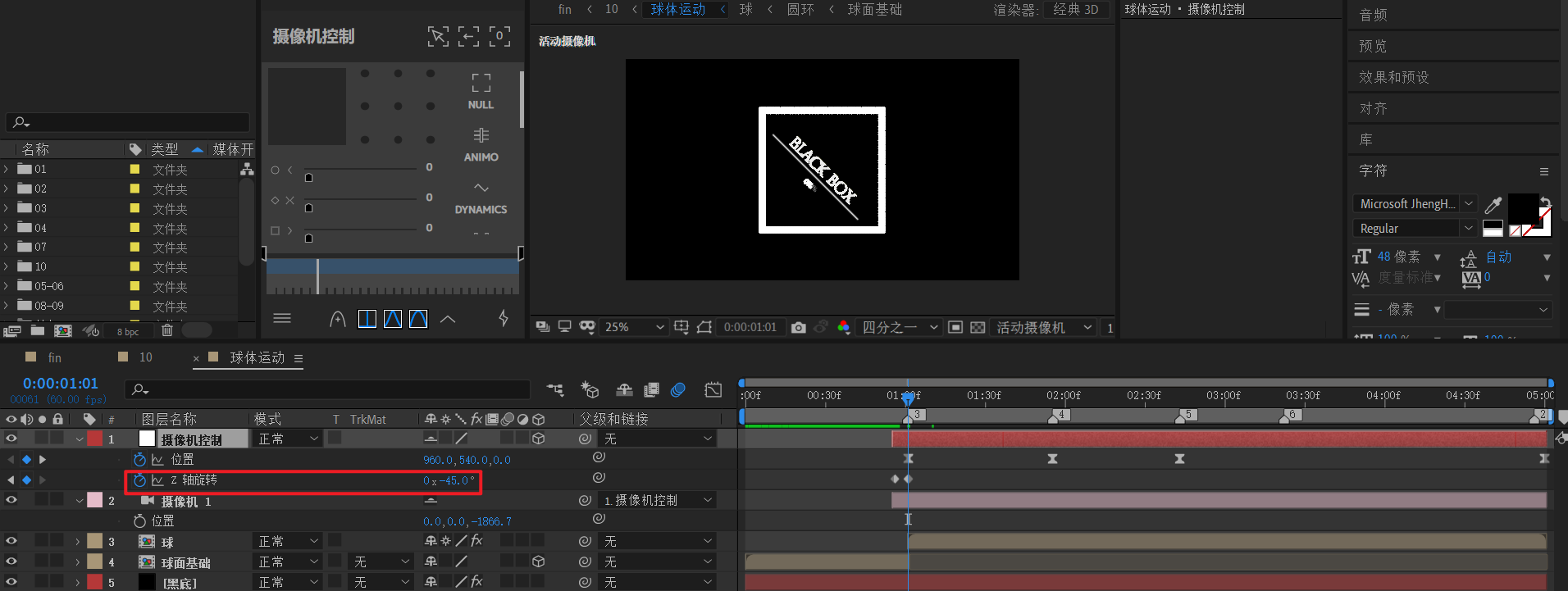
新建35mm摄像机,并新建空对象绑定。先做一个Z轴从0到-45的旋转线性动画。
然后考虑摄像机位置动画。
第一段关键帧动画:从左上角逐步缩小到中间。
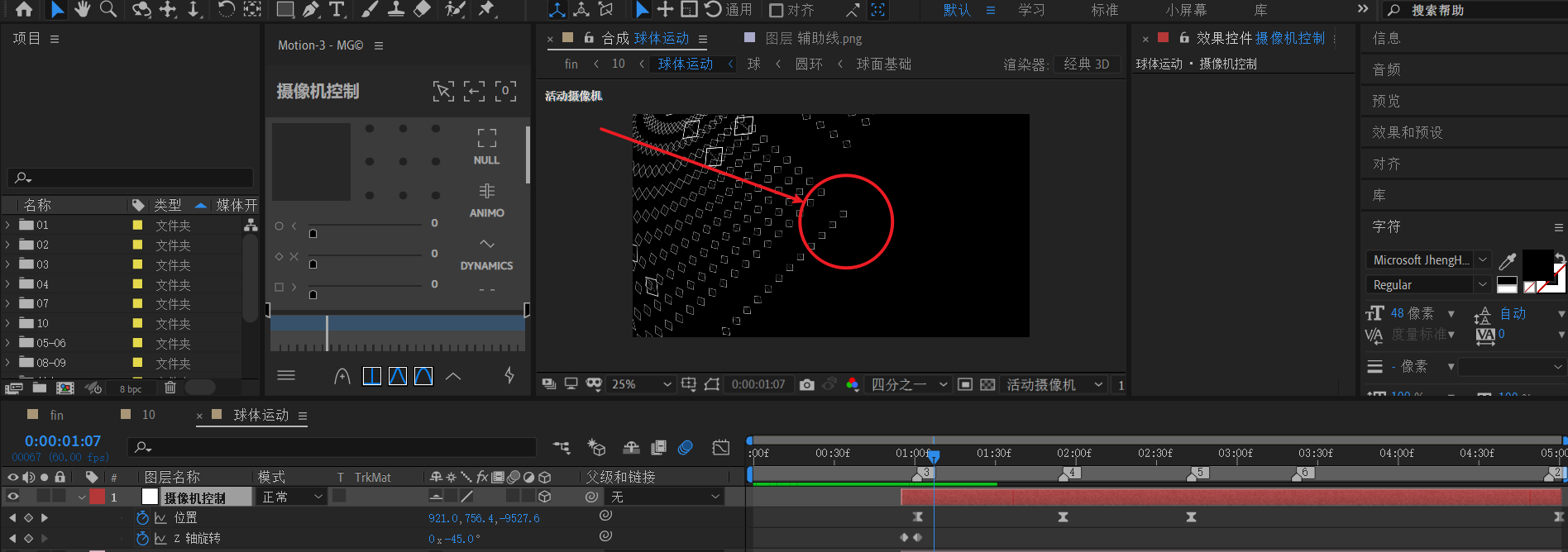
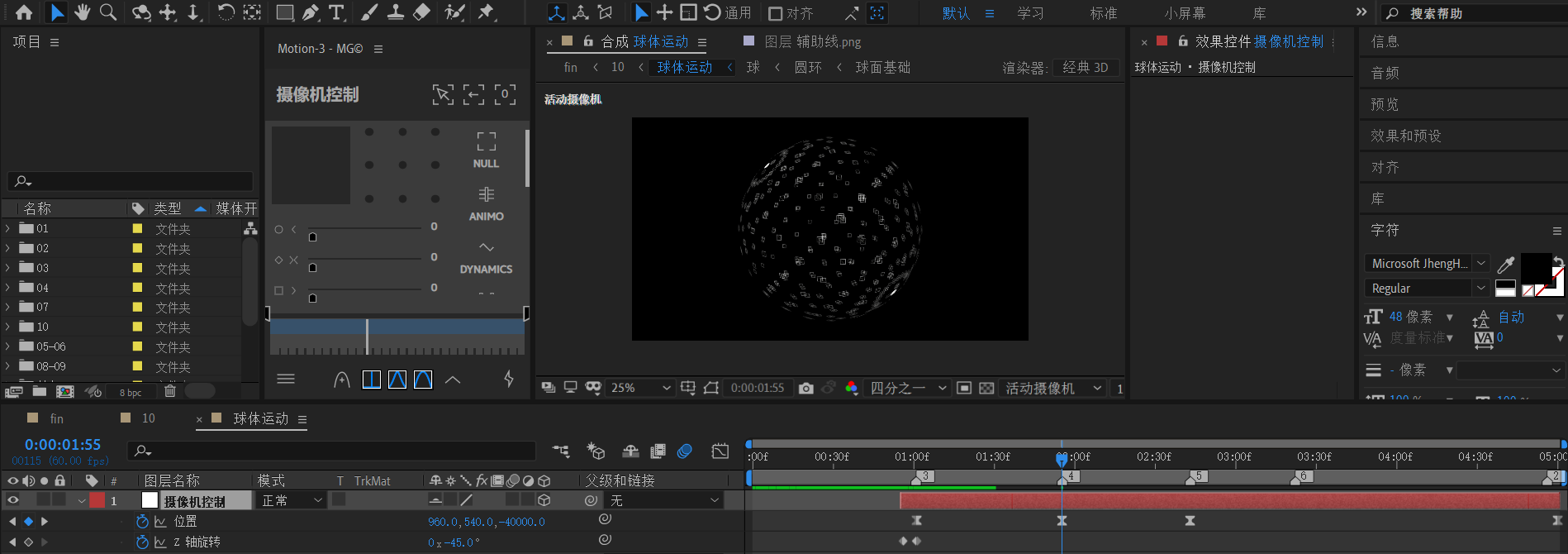
k 帧,从(960,540,0)到(960,540,-40000)。明显,这是一个拉远的镜头。
第二段关键帧动画:从中间放大回左下角。
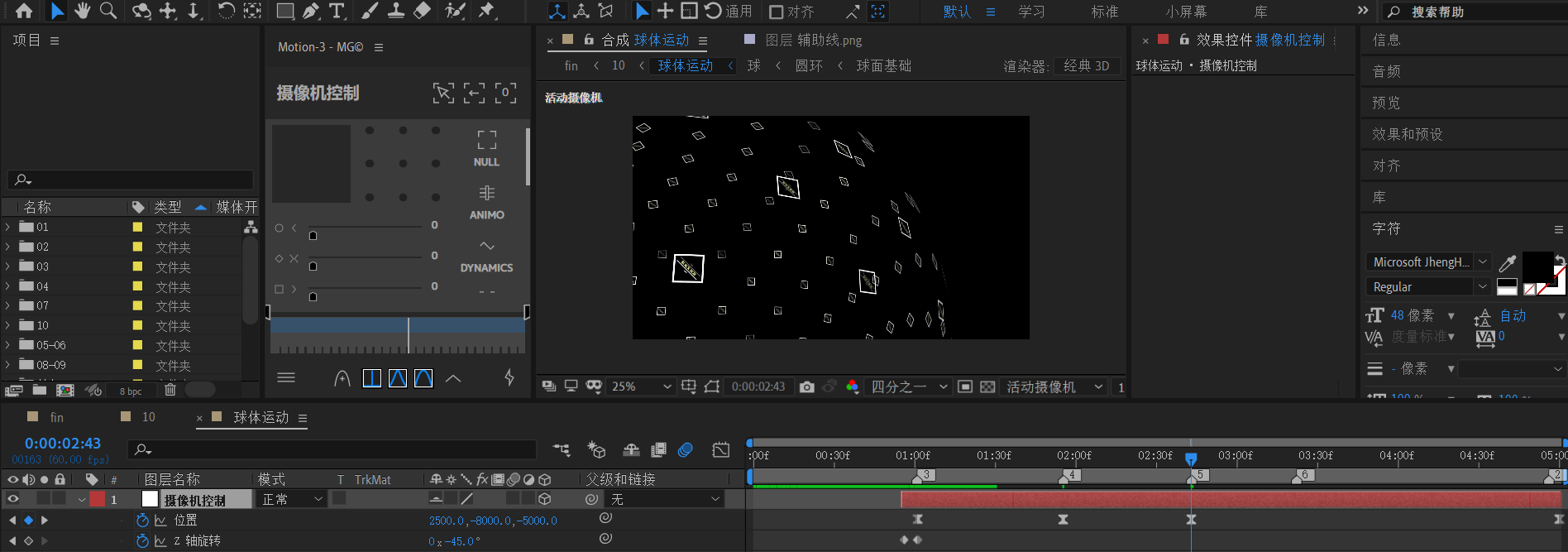
k 帧,从(960,540,-40000)到(2500,-8000,-5000)。这个值不唯一,只要保证是左下角即可。这是一个推近的镜头。
第三段关键帧动画:从左下角稍微缩小。
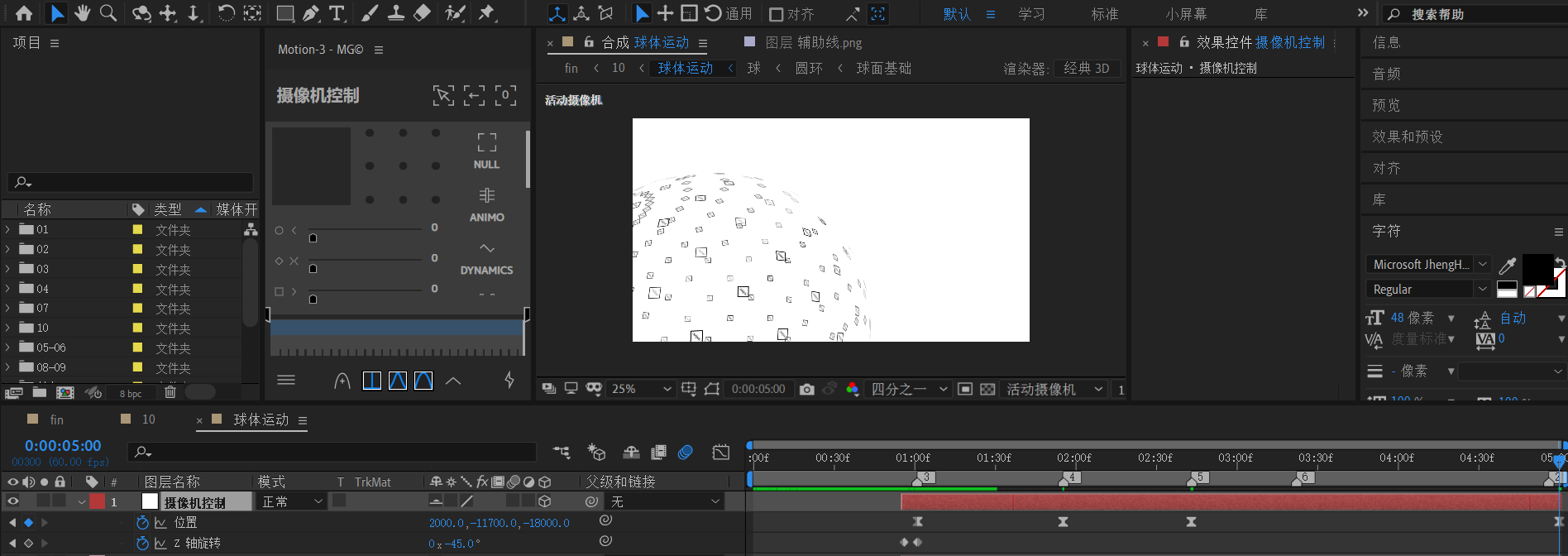
k 帧,从(2500,-8000,-5000) 到(2000,-11700,-18000)。这个值不唯一,只要保证是稍微缩小即可。这是一个拉远的镜头。
速度曲线调整,图中两个点注意提升,不要为0。
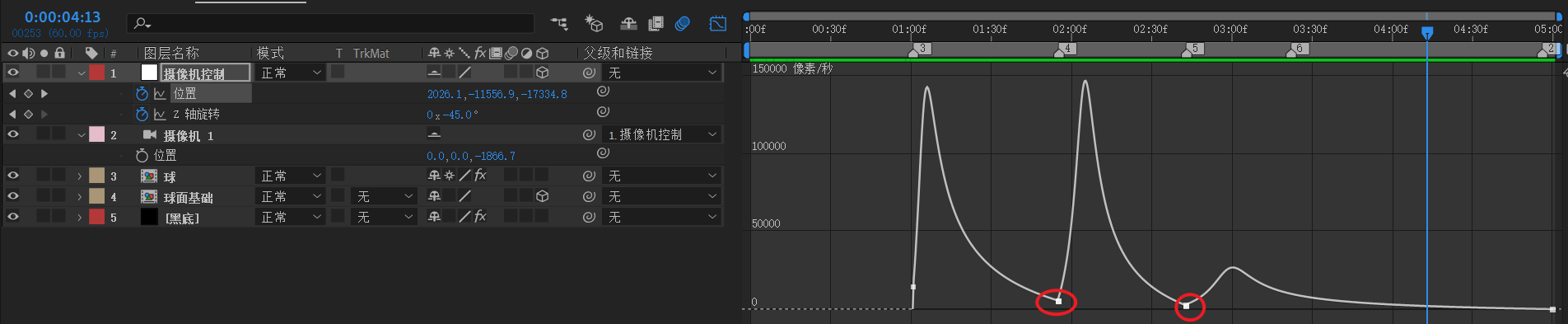
效果预览
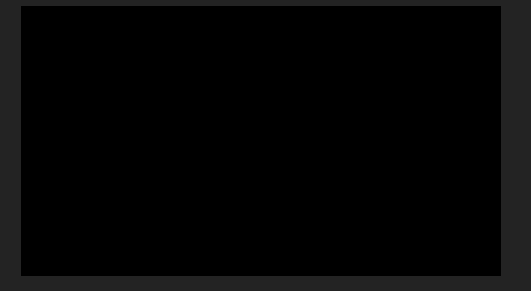
镜头文字
回到10合成,在画面变白结束后,选一个时间点。新建一个合成【镜头10-文字】
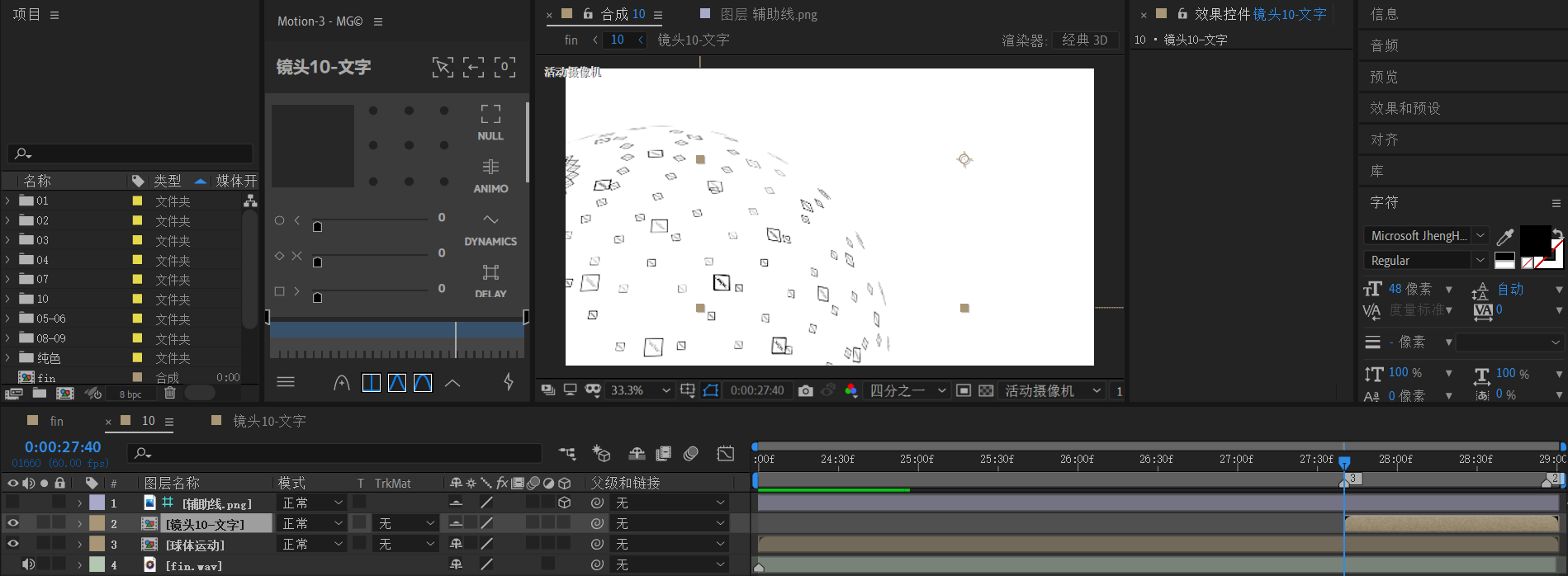
进入该合成。
新建两个文本。先确定结束帧
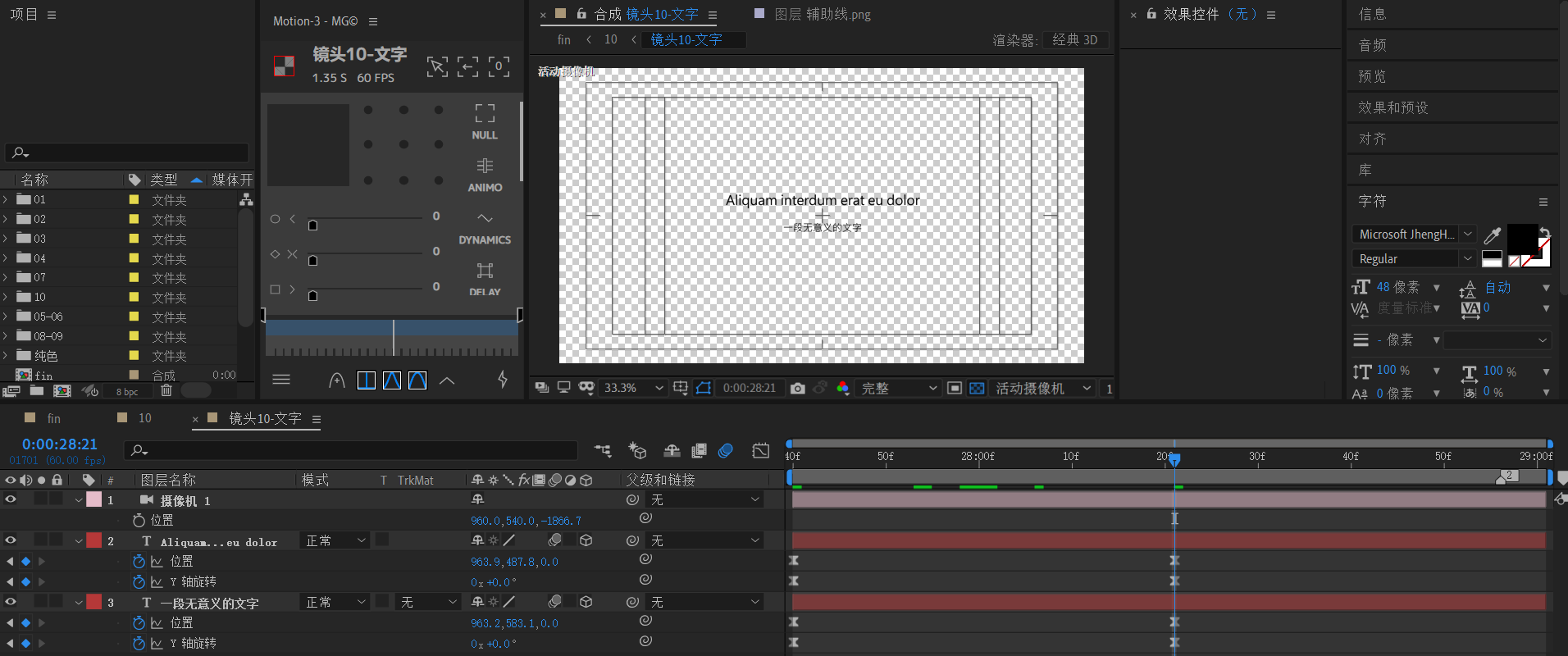
然后回到初始帧位置,将位置改为z=-2000。 y轴旋转改为1x。
也就是,这里是一个y轴旋转一圈,不断缩小的文字进场动画。
新建摄像机。保证z=-1800左右。这样初始帧就不会看见文字。
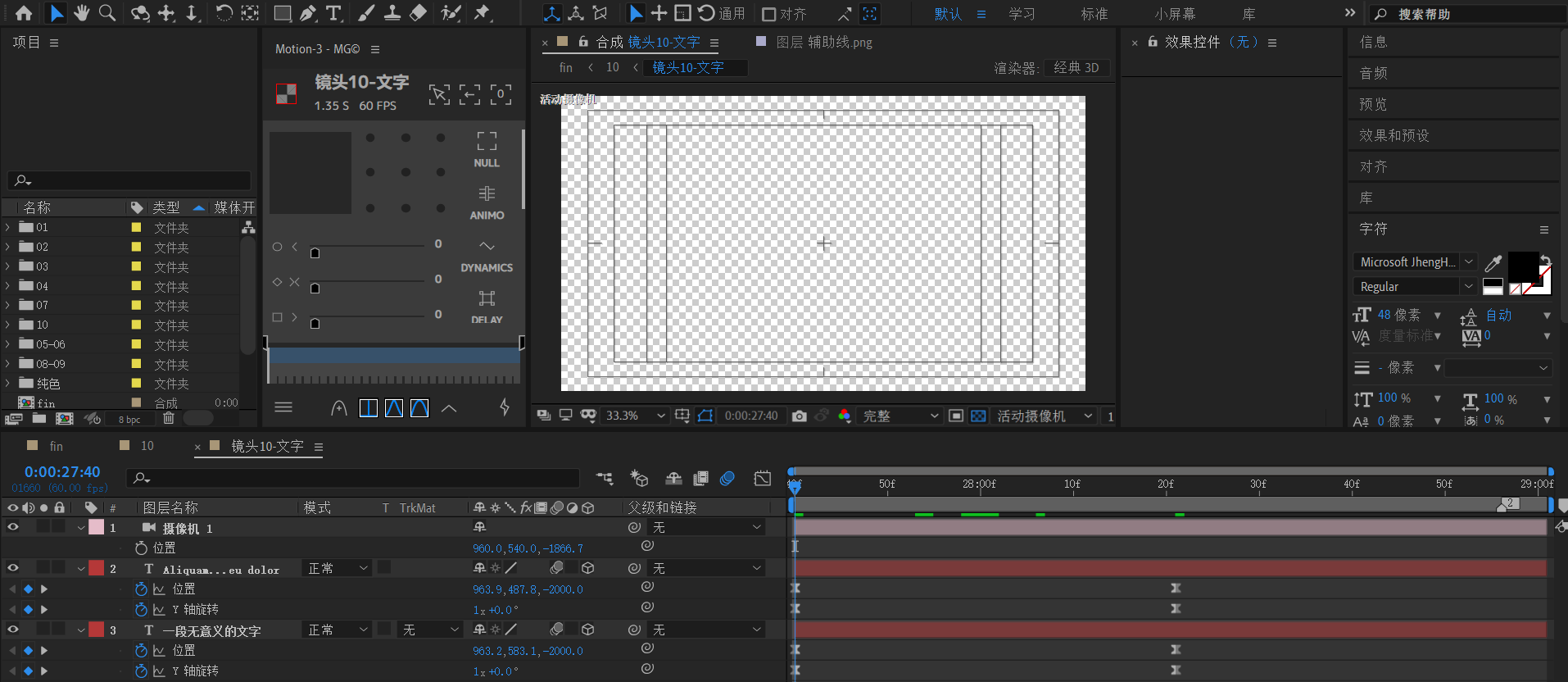
回到合成10,将辅助线放入,确定文本位置,拖动【镜头10-文字】到红圈位置。最后隐藏辅助线。

合成10预览
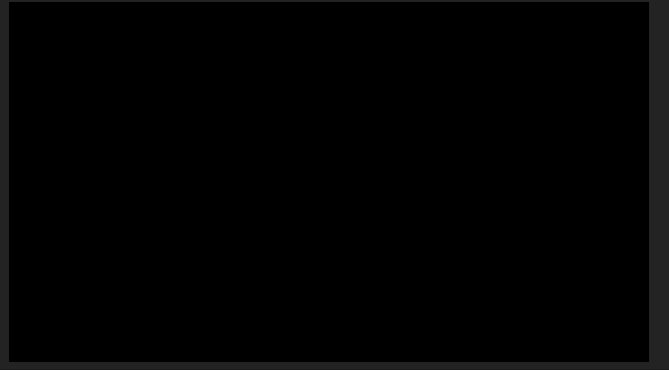
小结
- 一个球体的实现,可以分解为环,然后将环分解为面。